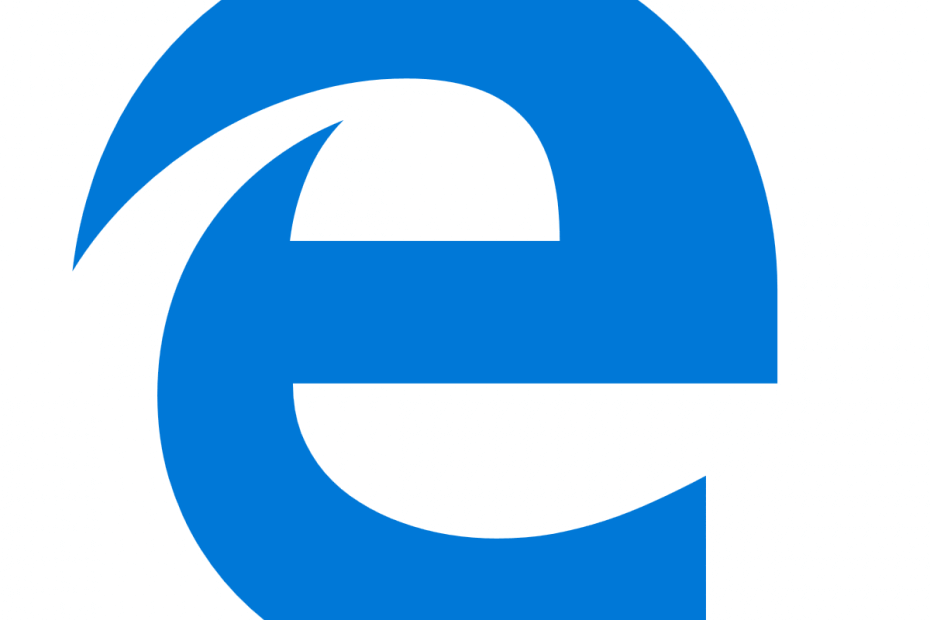Utforska experttestade metoder för att lösa problemet
- Felet kan ha uppstått på grund av korrupt RAM, en felaktig drivrutin eller en skadad NTFS-enhetsvolym.
- För att fixa det måste du uppdatera drivrutiner, avinstallera säkerhetsprogrammet från tredje part eller köra kommandot CHKDSK.
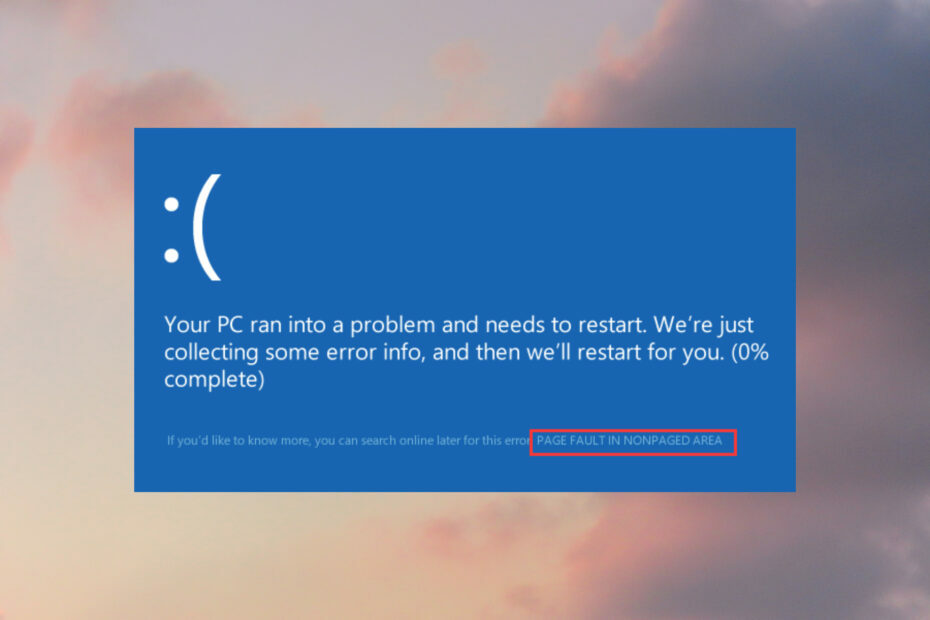
XINSTALLERA GENOM ATT KLICKA PÅ LADDA FILEN
- Ladda ner och installera Fortect på din PC.
- Starta verktyget och Börja skanna
- Högerklicka på Reparera, och fixa det inom några minuter.
- 0 läsare har redan laddat ner Fortect hittills denna månad
Att stöta på ett sidfel i Nonpaged Area-fel i Windows 10 indikerar ett problem med din dators minne eller drivrutiner, vilket orsakar systemkrascher eller den ökända Blåskärm (BSoD).
I den här guiden kommer vi att utforska olika tekniker och lösningar för att lösa detta fel på Windows 10 för att säkerställa stabiliteten och smidigt fungerande ditt Windows 10-system.
Varför felet Page Fault in Nonpaged Area uppstår i Windows?
Det kan finnas olika orsaker till felet; några av de vanliga nämns här:
- Felaktigt eller inkompatibelt RAM-minne – Problem med din dators RAM-moduler kan utlösa detta fel. Kontrollera om det finns felaktig hårdvara och felaktig installation av komponenter på moderkortet.
- Skadade systemfiler – Om viktiga systemfiler blir korrupta eller skadade kan det leda till detta fel. Prova att köra en SFC-skanning för att reparera systemfilens.
- Föråldrade eller inkompatibla enhetsdrivrutiner – Inkompatibla eller inaktuella drivrutiner, särskilt de som är relaterade till diskenheter, grafikkort eller nätverkskort, kan orsaka konflikter och leda till det här problemet.
- Hårdvaruproblem – Felaktiga hårdvarukomponenter, såsom en trasig hårddisk, felaktiga kablar eller problematisk kringutrustning, kan bidra till detta fel.
- Överklockning - Om du har överklockat din CPU eller RAM utanför stabila gränser, kan det leda till minnesrelaterade fel, inklusive detta.
Nu när du känner till orsakerna, låt oss dyka in och felsöka detta frustrerande fel tillsammans.
Hur kan jag fixa sidfel i Nonpaged Area-fel på Windows 10?
Innan du börjar med avancerade felsökningssteg bör du överväga att utföra följande kontroller:
- Kontrollera din dators RAM-minne för smuts och skräp och kontrollera om de sitter ordentligt.
- Kontrollera hårddisken för fysisk skada.
- Kör Diskrensning för att rensa upp gamla Windows-uppdateringsfiler.
- Inaktivera antivirusprogrammet tillfälligt.
- Avinstallera antivirusprogrammet från tredje part.
När du har utfört dessa kontroller, låt oss gå vidare till lösningarna för att åtgärda det här problemet.
1. Kör SFC- och DISM-skanningar
- tryck på Windows Nyckeltyp cmd, och klicka Kör som administratör.

- Skriv följande kommando för att reparera systemfiler och tryck Stiga på:
sfc/scannow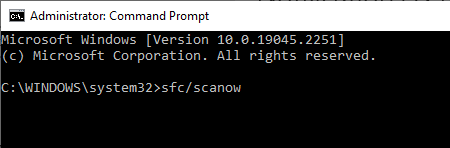
- Vänta tills kommandot är klart, kopiera och klistra sedan in följande kommando för att reparera Windows OS-filer och tryck Stiga på:
Dism /Online /Cleanup-Image /RestoreHealth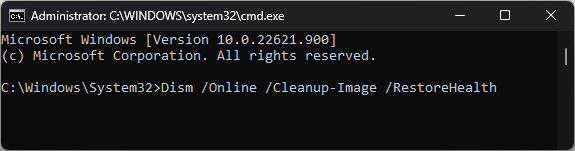
- När kommandot har körts startar du om din dator för att låta ändringarna träda i kraft.
Att använda den här Windows-skanningsprocessen kan hjälpa dig, men det är inte garanterat att det kommer att lösa felet helt och hållet.
Därför kan du se till att helt diagnostisera och fixa skadade systemfiler med hjälp av ett avancerade systemreparationsverktyg.
2. Kontrollera disken
- tryck på Windows Nyckeltyp cmd, och klicka Kör som administratör.

- Skriv följande kommando för att kontrollera disken och försök att reparera sektorer på din hårddisk och tryck Stiga på:
chkdsk /f /r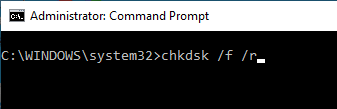
Den skannar din hårddisk efter skadade filer, reparerar buggar och rensar upp diskutrymme för att upprätthålla din dators hälsa.
3. Uppdatera enhetsdrivrutinerna
- Tryck Windows + R att öppna Springa trösta.
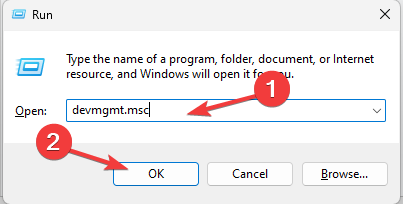
- Typ devmgmt.msc och klicka OK att öppna Enhetshanteraren.
- Kontrollera alla viktiga drivrutiner, såsom grafikkort, nätverksadaptrar och enhetsprocessorer; här kommer vi att visa hur man uppdaterar drivrutiner med hjälp av grafikkort.
- Lokalisera och Grafikkort, högerklicka på drivrutinen och välj sedan Uppdatera drivrutinen.
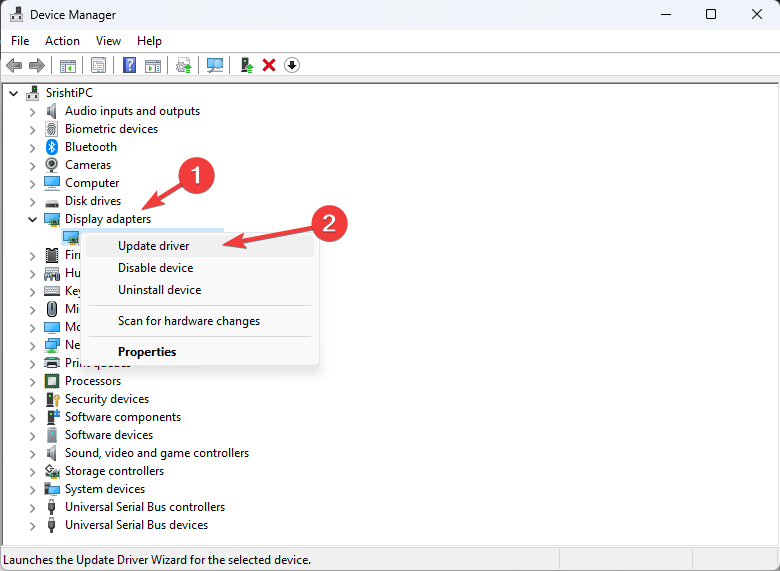
- Klick Sök automatiskt efter drivrutiner.

- Följ instruktionerna på skärmen för att slutföra processen.
Kontrollera nu alla viktiga drivrutiner för att säkerställa att alla är uppdaterade och korrekt installerade.
Om den manuella processen inte löste Windows-problemet kan du bättre uppdatera drivrutinen helt automatiskt med en dedikerad drivrutinsapp.
⇒ Skaffa DriverFix
4. Ändra systemegenskaperna
- Tryck Windows + E att öppna Utforskaren.
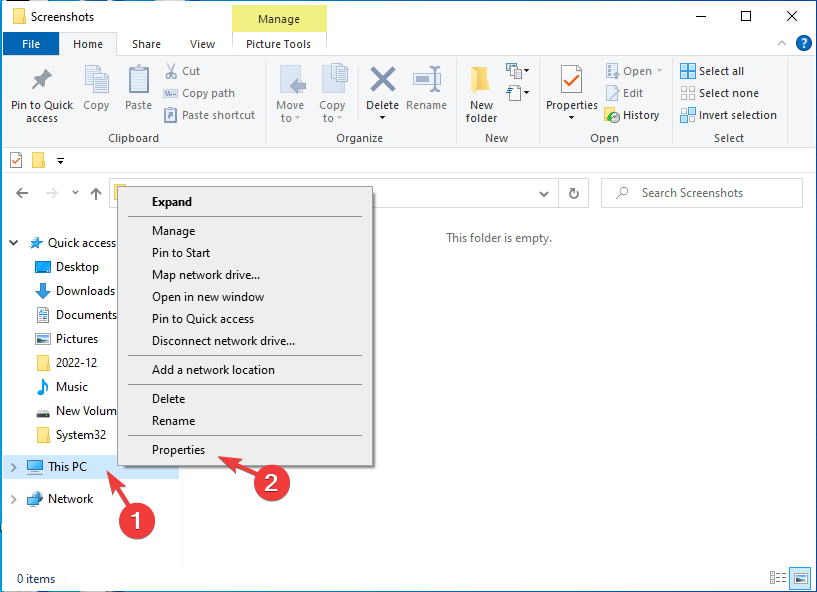
- Högerklicka Denna PC och välj Egenskaper.
- Klicka nu Avancerade systeminställningar.
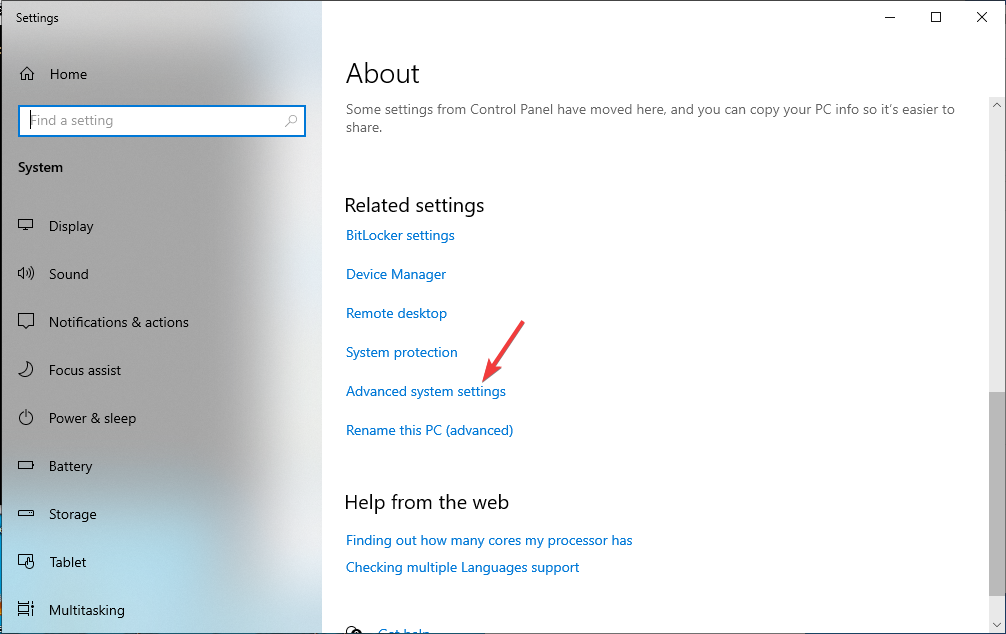
- På Systemegenskaper fönster, gå till Avancerad, och under Prestanda, klick inställningar.
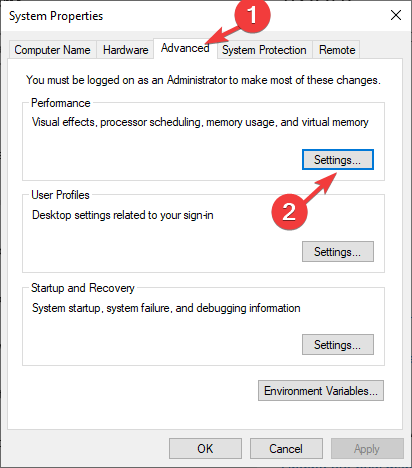
- Gå till Avancerad tab, under Virtuellt minne, och klicka Förändra.
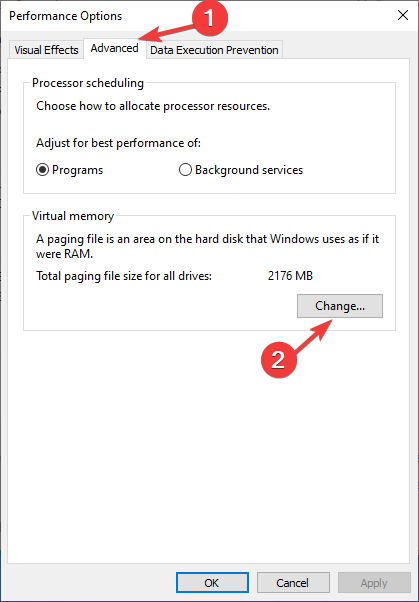
- Ta bort bocken bredvid Hantera personsökningsfiler automatiskt för alla enheter, klick Uppsättning, då OK.
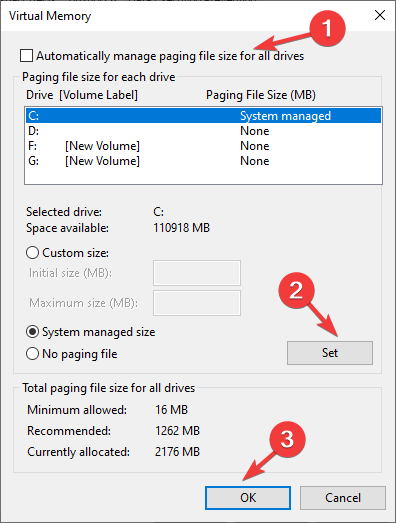
- Gå tillbaka till Systemegenskaper fönster, under Start och återställning, och klicka inställningar.
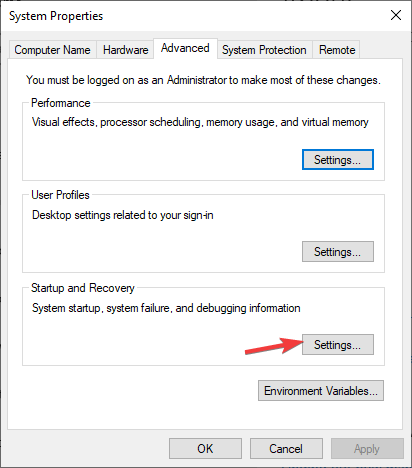
- Ta bort bocken bredvid Skriv en händelse till systemloggen, och Starta om automatiskt alternativ.
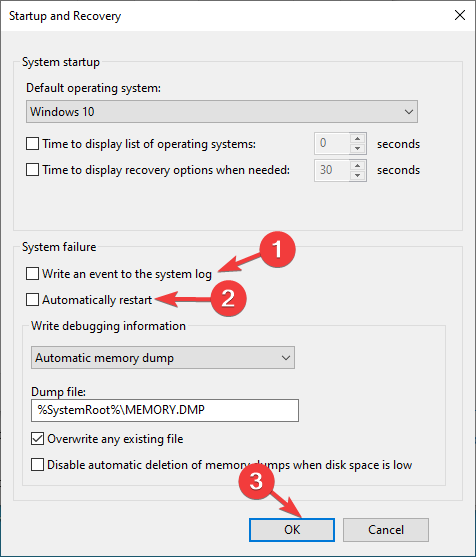
- Klick OK, då OK på uppmaningen att bekräfta,
- Klick Tillämpa och OK för att stänga fönstret. Du kommer att få en uppmaning att starta om datorn för att spara ändringarna.
- Vad är Alljoyn Router Service och bör du inaktivera den?
- Hur man öppnar OXPS-filer i Windows 10 och 11
- 0xc03F300D Microsoft Store-fel: Hur man åtgärdar det
- Outlook kunde inte startas i felsäkert läge? Hur man tvingar det
5. Testa RAM-minnet
- tryck på Windows Nyckeltyp Windows minnesdiagnostik, och klicka Öppen.

- Välj Starta om nu och leta efter problem (rekommenderas). Innan du väljer det här alternativet, se till att du har sparat ditt arbete och stängt alla andra fönster.
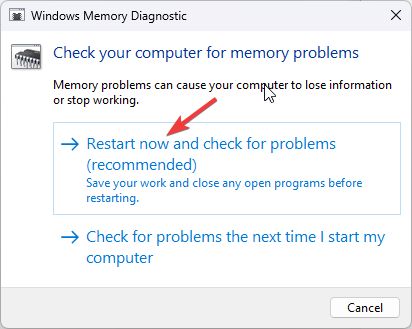
- Datorn startar om och skanningen påbörjas. Det kan ta upp till 20 minuter. När det är klart kommer datorn att starta om igen och du kan se resultatet när du loggar in.
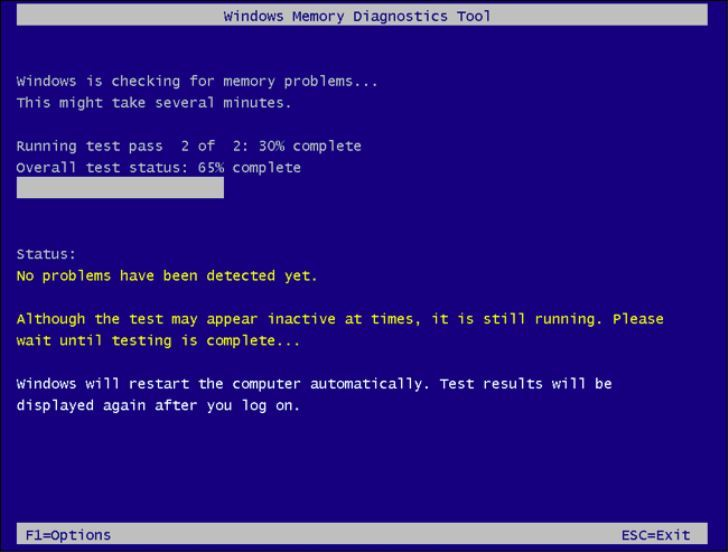
Om det inte finns några fel listade efter skanningen, men felet kvarstår, försök sedan återställa Windows till den tidigare versionen eller återställ din PC. Det finns dock fel; chansen är att ditt RAM-minne är felaktigt. Prova att ta bort och rengöra minnet och andra platser. Om annat maskinvaruproblem upptäcks, vi har en expertguide om hur du kan navigera i det här problemet.
Så det här är metoder du kan följa för att fixa felet Page Fault in Nonpaged Area i Windows 10. Om inget har fungerat för dig kan du behöva byta ut hårddisken på din maskin, eftersom det kan vara den enda orsaken till felet.
Ge oss gärna all information, tips och din erfarenhet av ämnet i kommentarsfältet nedan.
Har du fortfarande problem?
SPONSRAD
Om förslagen ovan inte har löst ditt problem kan din dator uppleva allvarligare Windows-problem. Vi föreslår att du väljer en allt-i-ett-lösning som Fortect för att lösa problem effektivt. Efter installationen klickar du bara på Visa&fix och tryck sedan på Starta reparation.